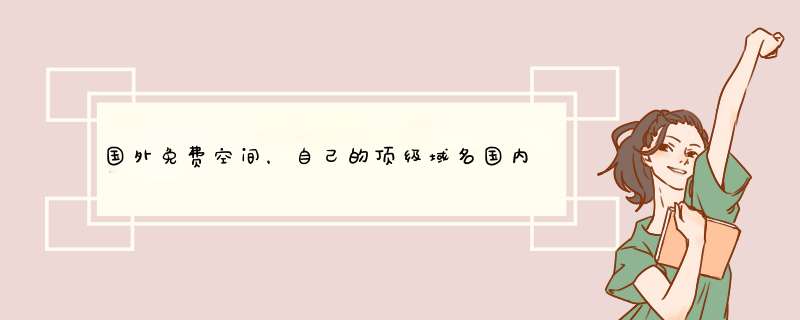
我换下面那个空间后就不会出现这种问题了/
使用代理申请000webhost免费网站空间
来源:人人免费资源网
free Web Hosting with PHP, MySQL, Website Builder
000webhost最实在的简介:它来自美国,1500M容量,支持PHP语言和MYSQL数据库,支持绑定顶级域名,无广告,独立 CPanel控制面板,FTP上传下载,支持在线解压缩,初建站支持一键安装,可安装目前流行的 wordpress,phpwind,discuz,joomla等程序。特点:免费,快速,稳定,控制面板功能齐全。我用一句话概述:000webhost是目前非常适合初级站长的一个快速稳定的免费空间。
如果你想要申请一个000webhost空间,看完这篇文章,你就能办到。其实很简单英文好的人一看就明白的!
由于最近一段时间000webhost申请相当困难,并且出现一些新的问题,特写几点000webhost申请的重要提醒:
1.建议使用代理的方式申请000webhost空间,因为不用代理申请的方式已经被网站的客服识破,并不予理睬中国人名的纸条!
2.000webhost空间不适合并不适合建立多个站点,所以大家尽量在000webhost空间只建立一个博客或者论坛,不要把博客论坛同时建立!
3.由于代理申请000webhost空间有成功率,所以不要申请时不要直接绑定顶级域名,请先使用二级域名申请,最后再绑定自己的顶级域名!
4.想要申请多个000webhost空间的朋友务必要更换最新的美国高匿代理IP,并清楚缓存和cookie!珍惜资源,否则美国佬会毫不留情的删掉你的空间!
5.使用000webhost空间务必及时备份,将自己损失尽量降低,即使是高价买的空间也得及时备份,这个是好习惯!
使用代理申请:
一:准备工作:
准备1.申请一个Gmail邮箱,国内的163的,qq的也可以(163,QQ邮箱测试可以成功申请到 000webhost空间!),为了保证成功率还是首推Gmail邮箱。
准备2. 申请之前,你需要先修改一下你的IE代理设置,因为人家对咱中国的IP是不太欢迎,所以申请成功的几率会降低。如果您使用了国外的IP,那就ok了。申请成功很快哦!
先说说如何设置代理:
先点这个地址: http://www.39proxy.com/ip.html 选择一个老美的IP,这里要注意:一定要选用高匿代理,不要选择透明代理,否则你会失败的。
(使用此方法时请务必不要关掉你正在看的这个教程的选项卡,在新的选项卡上 *** 作。边看变 *** 作!)
IE浏览器的代理设置是工具–Internet选项–连接–局域网设置,看到“代理服务器了”吧,打上勾,填写上刚才找到的IP地址和端口,然后打开新的浏览器选项卡,在新选项卡上输入www.ip138.com看自己代理IP显示正确不,然后再复制这个ip粘贴到ip138网页上那个查看ip所在地的框里。看着是美国某个地方就放心吧。有问题就再多试几个。代理IP好了我们就准备申请了。(火狐浏览器可以在39proxy.com下载安装插件,装好后浏览器右下角会多一个39标志,自己摸索吧,这个比IE申请 000webhost空间更方便,不用手动更换代理IP)
来源:人人免费资源网
二:现在开始申请!点击此处000webhost即可在新选项卡中打开申请首页,点击左边,freehosting 这列下面的 “ORDER NOW ”或者右边的“Sign Up!”就可以进入注册页面了。
三:要填写信息了,提醒两点:第一是如果你想建一个网站,又想用子域名建个论坛,比如:www.xxx.com是网站,bbs.xxx.com是论坛。那么建议你最好绑定自己的顶级域名,不要担心自己的空间被墙了,绑定的顶级域名会受影响,本人亲测,申请时就绑定顶级域名如果空间出问题不能用了,就在面板上删除这个帐号,然后再用新的邮箱和现在这个顶级域名去申请新的空间。只是牺牲了一个邮箱,域名完全不受影响。第二就是邮箱要不要用国内的,成功率没有保证。 Gmail,hotmail,yahoo的随便用。
四:一般使用代理申请都能成功,这时你的邮箱会收到一封激活信,好了,点着链接激活就可以登陆了,你会看到“status”(状态)下面是 “Active”(激活)。后面的“Action”是“Go to CPanel”先你可以去自己的控制面板了。
看完教程了,点下面的图片去申请一个吧!
将 mysql的数据库全部备份后 上传到你的新站点的mysql数据库中然后下载全站的文件上传到你新的站点空间中
如果数据库名 账号密码 有变 只需要 在 config中修改相应的数据就行了
现在免费空间对论坛要求都很严格。一般都要求你先域名备案,还有就是bbs备案,不然你上线都不能访问。或者几天就关掉了。如果想练手,去dz下载他们的exp在自己的电脑上试试。、
希望对你有帮助
欢迎分享,转载请注明来源:内存溢出

 微信扫一扫
微信扫一扫
 支付宝扫一扫
支付宝扫一扫
评论列表(0条)